GpProの基本
人気のアクションカメラ「GoPro」は、一般的なビデオカメラやデジタルカメラとは異なる部分が多数あります。どのように違い、どのように使えるのか、特徴をチェックしましょう。
- スポーツから日常まで。GoProで撮れるさまざまな映像
- GoProで撮影できる解像度とフレームレート(FPS)は?
- 主要モデル(HERO Session/HERO4 Black/Silver)の特徴と比較
- 低価格モデル(HERO+ LCD/HERO+/HERO)の特徴と比較
- 撮影に必須の「マウント」とは?
GpPro本体の操作
- GoPro HERO Sessionの各部名称と基本的な使い方
- GoPro HERO4 Black/Silverの各部名称と基本的な使い方
- GoPro HERO4 Black/Silverの液晶画面と設定項目
- タッチディスプレイを使った動作再生・編集機能
スマートフォンアプリ「GoPro App」の操作
- iPhoneでGoProを操作する「GoPro App」の初期設定
- 「GoPro App」を使って撮影する方法
- GoPro Appで利用できる本体の設定項目
- 映像をスマートフォンで再生・簡易編集する方法
- 撮影した動画をFacebookやYouTubeで共有する方法
- GoProとiPhoneアプリ「Periscope」で動画をライブ配信する方法
- Apple Watchを使ってGoProで撮影する方法
シチュエーション別撮影方法・機材選びガイド
- サイクリングのおすすめマウントと使い方
- ウォーキング&トレッキングのおすすめアクセサリーと使い方
- サーフィン&ボディボードのおすすめマウントと使い方
- スキー&スノーボードにおすすめのマウントと使い方
- クルマ&バイクにおすすめのマウントと使い方
- 子供&動物&レジャー向けのアクセサリーと使い方
- タイムラプス撮影のアクセサリーと使い方
- アウトドアのプロが教える実践アドバイス
- GoProの電源が入らない/すぐに切れるときの対処方法
- 「Protuneモード」での設定項目と効果
- 「Medium」や「Narrow」の画角を指定できない
- 本体の付属品(蝶ねじ、バックルなど)をなくした場合の対処方法
- 撮影が勝手に止まるときの原因と対処方法
- Wi-Fiパスワードを忘れたときの対処方法
- GoProの設定を初期状態に戻す方法
- 撮影したファイルの日付が古いときは?
- バッテリーを節約しながら撮影する方法
- GoProは充電しながらでも撮影できる?
- GoPro HERO Sessionのようなクイック撮影をほかのモデルで行う方法
- 写真のタイマー撮影はできないの?
- ハイフレームレートやスロー撮影の効果的な使い方
- 映像を出力しながら撮影する方法
- 「4K」などの高解像度はどのような場面で必要?
- 「GoPro Studio」で撮影した動画を取り込む
- 編集作業を行う[EDIT]画面の構成
- 2本の動画をGoPro Studioで1本にする方法
- 動画にテロップを挿入する方法
- 動画にBGMを付ける方法
- そのほかの動画編集機能
- 「プリセット」機能とは
- 「テンプレート」機能の使い方
GoProの国内販売代理店である株式会社タジマモーターコーポレーション会長の田嶋伸博氏は、「モンスター田嶋」と呼ばれるレーサーでもあります。過酷なレースにおけるGoProの活用方法をインタビューしました。
応用ワザとQ&A
一歩進んだGoProの使いこなし方を目指すため、高度な撮影ができるアイテムを活用しましょう。ぶれを抑える「電動スタビライザー」、よりクリアな音声を撮る「外部マイク」を紹介します。
動画の取り込みと編集
「GoPro Studio」はGoProがWindows/Mac用に提供している無料の動画編集ソフトです。取り込んだGoProの動画を、クオリティの高い動画作品に素早く仕上げられます。
「proDRENALIN」は、GoProの動画を強力に補正できる有料のWindows用動画補正ソフトです。無料でダウンロードして体験版として試すこともできます。


 アクションカメラ「GoPro」とは? 普通のカメラとの違いは?
アクションカメラ「GoPro」とは? 普通のカメラとの違いは? 過酷なレースに挑む「モンスター田嶋」のGoPro活用事例
過酷なレースに挑む「モンスター田嶋」のGoPro活用事例 GoProの映像をパワーアップする外部マイクとスタビライザー
GoProの映像をパワーアップする外部マイクとスタビライザー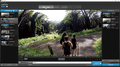 無料の動画編集ソフト「GoPro Studio」の基本操作と画像の変換
無料の動画編集ソフト「GoPro Studio」の基本操作と画像の変換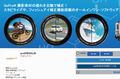 動画補正ソフト「proDRENALIN」の使用方法
動画補正ソフト「proDRENALIN」の使用方法

